Klausimas
Problema: kaip ištaisyti klaidos kodą 0x800704ec įjungiant „Windows Defender“?
Negaliu įjungti „Windows Defender“. Šiandien bandžiau tai padaryti daug kartų, bet veltui, nes visi bandymai veda prie klaidos kodo 0x800704ec. Tiesą sakant, esu šiek tiek susirūpinęs, nes mano kompiuteris dabar visiškai neapsaugotas. ar galėtumėte padėti?
Išspręstas atsakymas
Klaidos kodas 0x800704ec yra oficialus „Windows“ pranešimas, kuris gali atsirasti bet kurioje „Windows“ OS versijoje, kai kompiuterio vartotojas bando įjungti „Windows Defender“.
Dažniausia priežastis, dėl kurios Windows 10 pasirodo 0x800704ec, yra įdiegta antivirusinė programa, pvz., Avast arba AVG. Iš pradžių „Windows Defender“ vadinosi „Microsoft Security Essentials“ ir buvo atsisiunčiama „Windows XP“ programa, o vėliau buvo įtraukta į „Windows Vista“ ir „Windows 7“. Išleidus „Windows 8“, programinė įranga išsivystė į integruotą apsaugos nuo kenkėjiškų programų programą, kuri nustatyta, kad visą laiką veiktų sistemos fone.
Tačiau jei saugos centras aptinka kitą antivirusinę programą, „Windows Defender“ automatiškai išjungiama ir liks tol, kol bus pašalinta trečiosios šalies antivirusinė programa. Todėl, jei neseniai įdiegėte „Avast“, „Norton“, „Malwarebytes“ ar bet kurią kitą antivirusinę programinę įrangą, turėtumėte arba pamirškite apie „Windows Defender“ naudojimą arba išjunkite trečiosios šalies antivirusinę programą, kad ištaisytumėte klaidos kodą 0x800704ec visiškai.
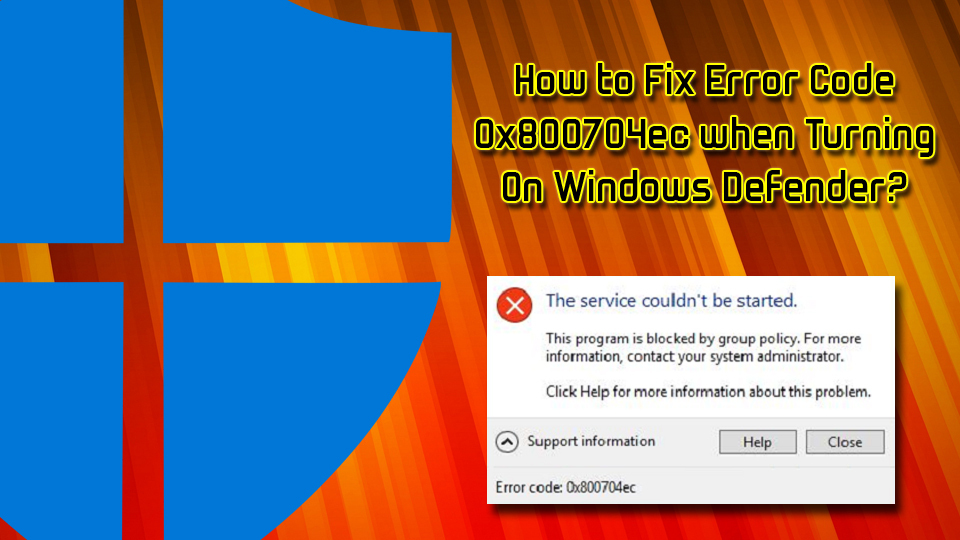
Tačiau jei nenaudojate papildomos programinės įrangos, kaltininkas gali būti klaidinga grupės strategija[2] nustatymus arba sugadintus sistemos failus. Kai kuriais atvejais klaidų pranešimus gali sukelti kenkėjiška programa, kuri nepastebimai patenka į įrenginį. Virusai gali sukelti šiuos simptomus:
- Kompiuterio sulėtėjimas;
- Dūžta, mikčioja, atsilieka[3] žaidimai ir lėta programinė įranga;
- Dažni BSoD;[4]
- Padidėjęs CPU/GPU naudojimas;
- Padidėjęs reklamos kiekis.
Nepaisant to, tam tikri kirminai ar Trojos arklys neskleidžia jokių požymių ar simptomų, tačiau sukelia įvairius klaidų pranešimus, kurie gali būti laikomi sukeltus dėl ko nors kito. Todėl patariame vartotojams nuskaityti savo įrenginį naudojant Reimage„Mac“ skalbimo mašina X9. Šis įrankis gali apsaugoti bet kurią mašiną nuo kenkėjiškų programų, taip pat pataisyti pažeistus programinės įrangos komponentus.
Šiame vaizdo įraše pateikiami visi būtini šios klaidos ištaisymo būdai:
Pataisymas 1. Išjunkite / pašalinkite trečiosios šalies antivirusinę programą
Norėdami taisyti sugadintą sistemą, turite įsigyti licencijuotą versiją Reimage Reimage.
Kaip jau minėjome, pirmiausia patikrinkite, ar jūsų kompiuteryje neveikia daugiau nei viena antivirusinė programinė įranga. Jei prieš kurį laiką įdiegėte trečiosios šalies antivirusinę programą, nenuostabu, kodėl dabar negalite įjungti „Windows Defender“. Norėdami ištaisyti 0x800704ec klaidą, pašalinkite trečiosios šalies antivirusinę programą iš sistemos. Šiuo tikslu galite naudoti arba Reimage„Mac“ skalbimo mašina X9 arba sustabdykite antivirusinės programos procesą naudodami užduočių tvarkytuvę ir pašalinkite ją iš valdymo skydo esančio Pridėti / šalinti programas:
- Atidarykite „Avast“ antivirusinę programą
- Viršutiniame dešiniajame kampe spustelėkite Meniu mygtuką ir pasirinkite Nustatymai
- Tada pasirinkite Problemų sprendimas
- Raskite ir panaikinkite žymėjimą laukelyje adresu Įgalinkite „Avast“ savigynos modulį
- Spustelėkite Gerai ir patvirtinkite spustelėdami Taip
- Paspauskite Ctrl + Shift + Esc
- Raskite ir dešiniuoju pelės mygtuku spustelėkite saugos programinę įrangą ir pasirinkite Baigti užduotį
- Paieškos laukelyje įveskite Programos ir funkcijos
- Slinkite žemyn iki saugos programinės įrangos ir spustelėkite Pašalinkite
- Iš naujo paleiskite savo PC
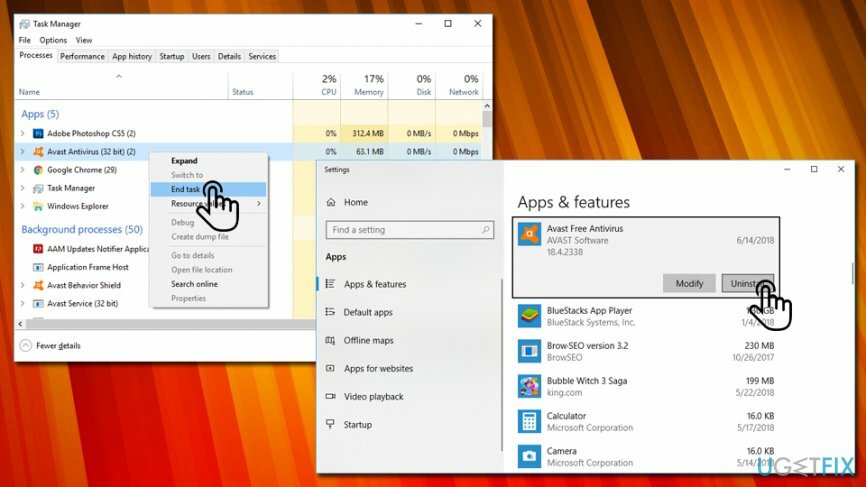
Pataisyti 2. Naudokite registro rengyklę
Norėdami taisyti sugadintą sistemą, turite įsigyti licencijuotą versiją Reimage Reimage.
- Užduočių juostos paieškos laukelyje įveskite regedit, ir paspauskite Įeikite.
- Naudodami kairiąją sritį pereikite prie HKey_Local_Machine\\Software\\Policies\\Microsoft\\Windows Defender vieta.
- Rasti Išjungti Antispyware klavišą ir ištrinkite jo reikšmę. Šiuo tikslu turite dukart spustelėti REG – DWORD ir nustatykite jo vertę 0.
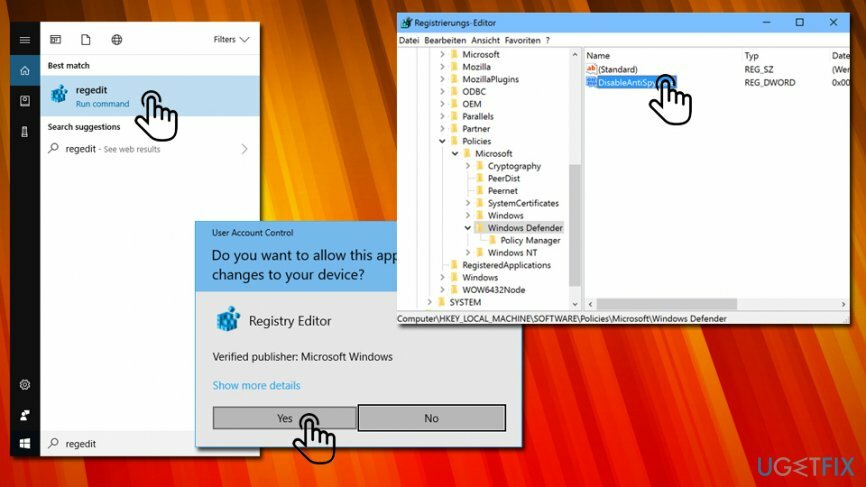
Pataisyti 3. Pakeiskite grupės strategijos nustatymus
Norėdami taisyti sugadintą sistemą, turite įsigyti licencijuotą versiją Reimage Reimage.
- Prisijunkite prie savo paskyros kaip administratorius.
- Baigę įveskite gpedit.msc, ir paspauskite Įeikite.
- Spustelėkite Vietinio kompiuterio politika ir pasirinkite Administravimo šablonai.
- Tada pasirinkite „Windows“ komponentai ir atidaryti Windows Defender.
- Pasirinkite Windows Defender ir dukart spustelėkite Išjunkite „Windows Defender“. parinktis dešinėje srityje.
- Naujai atsidariusiame lange spustelėkite Išjungti.
- Galiausiai spustelėkite Gerai norėdami išsaugoti pakeitimus.
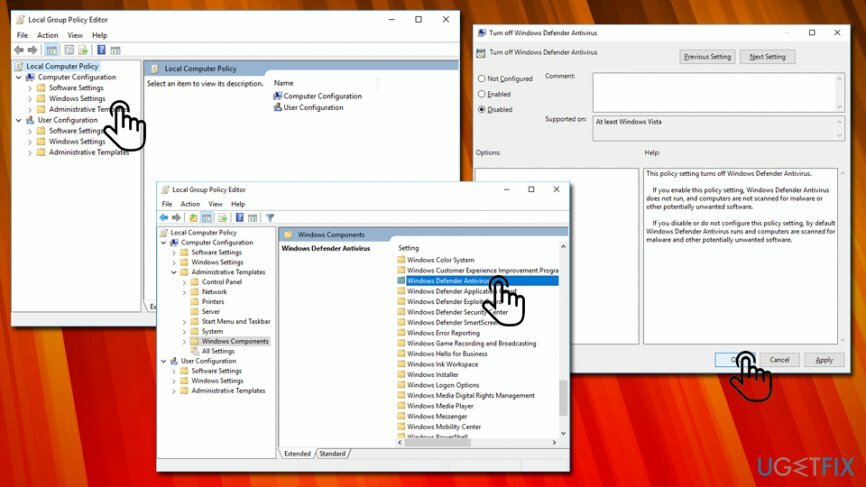
Pataisyti 4. Optimizuokite sistemą
Norėdami taisyti sugadintą sistemą, turite įsigyti licencijuotą versiją Reimage Reimage.
Sugadinti arba pažeisti sistemos failai yra dažniausia problema, sukelianti tokias klaidas kaip 0x800704ec. Todėl patartina patikrinti ir ištaisyti netinkamus „Windows“ failus paleisdami sfc / scannow ir DISM įrankį:
- Spustelėkite Win klavišas + X ir pasirinkite Komandinė eilutė (administratorius).
- Tipas sfc /scannow komandą ir paspauskite Įeikite.
- Tada įveskite šias komandas ir kiekvieną kartą paspauskite Enter:
DISM.exe /Prisijungęs /Išvalymo vaizdas /Scanhealth
DISM.exe /Prisijungęs /Išvalymo vaizdas /Atkurti sveikatą - Uždarykite komandų eilutę ir paleiskite sistemą iš naujo.
Automatiškai ištaisykite klaidas
ugetfix.com komanda stengiasi padaryti viską, kad padėtų vartotojams rasti geriausius sprendimus, kaip pašalinti klaidas. Jei nenorite kovoti su rankinio taisymo būdais, naudokite automatinę programinę įrangą. Visi rekomenduojami produktai buvo išbandyti ir patvirtinti mūsų profesionalų. Įrankiai, kuriuos galite naudoti klaidą ištaisyti, išvardyti toliau:
Pasiūlyti
daryk tai dabar!
Atsisiųskite „Fix“.Laimė
Garantija
daryk tai dabar!
Atsisiųskite „Fix“.Laimė
Garantija
Jei nepavyko ištaisyti klaidos naudojant Reimage, kreipkitės pagalbos į mūsų palaikymo komandą. Praneškite mums visą informaciją, kurią, jūsų manymu, turėtume žinoti apie jūsų problemą.
Šiame patentuotame taisymo procese naudojama 25 milijonų komponentų duomenų bazė, kuri gali pakeisti bet kokį pažeistą ar trūkstamą failą vartotojo kompiuteryje.
Norėdami taisyti sugadintą sistemą, turite įsigyti licencijuotą versiją Reimage kenkėjiškų programų pašalinimo įrankis.

Privati interneto prieiga yra VPN, kuris gali užkirsti kelią jūsų interneto paslaugų teikėjui vyriausybė, o trečiosios šalys negalės stebėti jūsų prisijungimo ir leidžia jums likti visiškai anonimiškais. Programinė įranga teikia specialius serverius, skirtus torrentams ir srautiniam perdavimui, užtikrindama optimalų našumą ir nelėtindama jūsų. Taip pat galite apeiti geografinius apribojimus ir be apribojimų peržiūrėti tokias paslaugas kaip „Netflix“, BBC, „Disney+“ ir kitas populiarias srautinio perdavimo paslaugas, nepaisant to, kur esate.
Kenkėjiškų programų atakos, ypač išpirkos reikalaujančios programos, kelia didžiausią pavojų jūsų nuotraukoms, vaizdo įrašams, darbo ar mokyklos failams. Kadangi kibernetiniai nusikaltėliai naudoja patikimą šifravimo algoritmą duomenims užrakinti, jo nebegalima naudoti tol, kol nebus sumokėta išpirka bitkoinais. Užuot mokėję įsilaužėliams, pirmiausia turėtumėte pabandyti naudoti alternatyvą atsigavimas metodus, kurie galėtų padėti atkurti bent dalį prarastų duomenų. Priešingu atveju galite prarasti pinigus ir failus. Vienas geriausių įrankių, galinčių atkurti bent kai kuriuos užšifruotus failus – Data Recovery Pro.